Cash Kitten hirdetések eltávolítása (eltávolítási útmutató)
Eltávolítási Útmutató - Cash Kitten hirdetések
Mi az, hogy Cash Kitten hirdetések?
Megbízható a Cash Kitten?
A Cash Kitten a SuperWeb LLC egyik kreálmánya, akik már több száz potenciálisan kéretlen program elkészítéséért felelősek, ezért a válasz egyértelműen az, hogy a Cash Kitten nem megbízható. Ezzel a bizonyos programmal a SuperWeb állítólagosan a legjobb online akciókat kínálja, javítva ezzel a böngészés hatékonyságán. A program megbízhatónak tűnik, ezért sokan hasznos alkalmazásnak gondolják. Ahogy azonban a legtöbb biztonsági szakértő is állítja, a Cash Kitten a potenciálisan kéretlen programok és az adware-ek közé tartozik, méghozzá a következők miatt.
Először is azért, mert engedély nélkül juthat a rendszerbe. Másodszor, a felhasználó engedélye és tudta nélkül figyeli meg a böngészési tevékenységeket, számos információt begyűjtve ezzel. A megfelelő adatok beszerzése után elárasztja a keresési találatokat hirdetésekkel. A Cash Kitten hirdetései rendkívül tolakodóak, egészen annyira, hogy a különböző felugró ablakok, reklámsávok, kuponok, teljes képernyős hirdetések és hasonló tartalmak az eredeti weboldal teljes egészét eltakarhatják. Ráadásul nemcsak arra képesek, hogy bármikor felbukkanjanak. Gyanús, potenciálisan kártékony weboldalakra is átirányíthatnak. A Cash Kitten vírus egy másik tevékenysége, hogy megfigyeli a felhasználók internetezési szokásait. Begyűjti az IP-címeket, a meglátogatott weboldalakat, a keresett kifejezéseket, az egyedi azonosítókat – majd ezeket harmadik felekkel osztja meg. Fontos, hogy a harmadik felek bevételt próbálhatnak szerezni az adatok segítségével! Ha ezt el szeretné kerülni, el kell távolítania a Cash Kittent a számítógépről. Ehhez érdemes a FortectIntego”] legújabb változatát használnia.
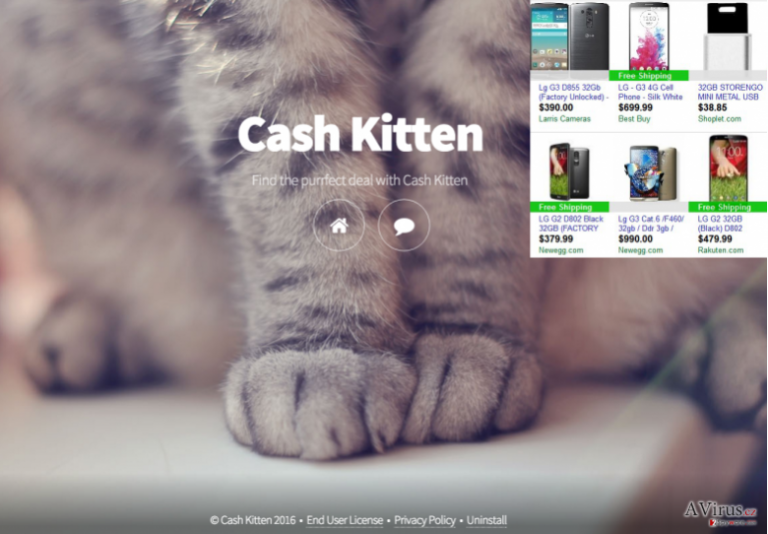
Honnan juthat a rendszerbe?
Az esetek többségében a felhasználók azt gondolván telepítik fel a Cash Kittent, hogy hasznos programot találtak, ami nagyon jól fog jönni az online bevásárlások során. A probléma, hogy a Cash Kitten módosítja a böngészők beállításait és gyanús hirdetéseket jelenít meg. Óvatosnak kell lennie az ingyenes programokkal, oda kell figyelnie a telepítésükre. Ha el szeretné kerülni a Cash Kitten hirdetéseinek váratlan felbukkanását, figyeljen a telepítési folyamatokra. Ehhez mindig az egyéni/custom (vagy haladó/advanced stb.) telepítési módot válassza, és vegye ki a pipákat azokból a jelölőnégyzetekből, amelyek ennek a programnak a telepítését engedélyeznék. Kerülje továbbá az ingyenes frissítéseket kínáló hirdetéseket is, mert ezek szintén adware-eket juttathatnak a rendszerbe. Az adware-ek pedig rengeteg felugró hirdetést és reklámsávot jeleníthetnek meg, valamint bizonyos sorok hivatkozássá változhatnak. Kerülje el ezeket, ha nem szeretne a Cash Kitten átirányításaiba és hasonló problémáiba ütközni. Ha ezeket tapasztaja, mielőbb lásson hozzá a program eltávolításához. Az adware-t a következő oldalon található útmutató segítségével törölheti.
A Cash Kitten eltávolítása:
Sokan megkerestek minket a „Cash Kitten vírus” eltávolításával kapcsolatban. Fontos megjegyezni, hogy nem vírusról van szó, és meg lehet akadályozni, hogy az ilyen típusú programok a rendszerbe jussanak. A Cash Kitten alkalmazás figyelmetlen telepítések következményeként jelenhet meg, mert más programok telepítőibe rejtik. Az ilyen nemkívánatos programok mindig elutasíthatók a telepítők egyéni/custom (vagy haladó/advanced stb.) telepítési módjának segítségével. Ha elsieti a telepítéseket, komoly problémákat okozhat a rendszerben. A gyors, ajánlott és hasonló nevű telepítési módokat tehát el kell kerülnie, mikor új programot telepít. Ha véletlenül már beleegyezett a Cash Kitten adware telepítésébe, a következő útmutató segítségével megszabadulhat tőle.
A következő programok közül választva automatikusan helyreállíthatja a vírusok okozta kárt: FortectIntego, SpyHunter 5Combo Cleaner, Malwarebytes. Azért ezeket az alkalmazásokat javasoljuk, mert a potenciálisan kéretlen programokat és a vírusokat is minden kapcsolódó fájllal és regisztrációs bejegyzéssel együtt azonosítani képesek.
Manuális Eltávolítási Útmutató - Cash Kitten hirdetések
Cash Kitten eltávolítása Windows rendszerekből
-
Kattintson ide: Start → Control Panel → Programs and Features (Amennyiben ön Windows XP felhasználó, kattintson ide: Add/Remove Programs.)

-
Amennyiben ön Windows 10 / Windows 8 felhasználó, kattintson a jobb egérgombbal a képernyő bal alsó sarkában. Miután a szükséges Quick Access Menu megjelent, válassza először azt, hogy Control Panel, ezután pedig azt, hogy Uninstall a Program.

-
Távolítsa el a(z) Cash Kitten szoftvert és a vele kapcsolatos egyéb programokat
Keressen ki a(z) Cash Kitten bejegyzéseit, valamint a többi mostanában telepített, gyanús programét is. -
Távolítsa el őket és kattintson arra, hogy OK a változások elmentéséhez.

Cash Kitten eltávolítása Mac OS X rendszerből
-
OS X használata esetén Go gomb a képernyő bal felső részén, majd Applications

-
Applications mappa megjelenése után keresse ki a kártevőt (Cash Kitten) vagy az egyéb gyanús programokat. Ezután kattintson jobb gombbal ezekre a bejegyzésekre, majd Move to Trash gomb

Cash Kitten eltávolítása innen: Microsoft Edge
Microsoft Edge beállításainak visszaállítása (1. módszer):
- Indítsa el a Microsoft Edge alkalmazást, majd kattintson a More gombra (három pont a jobb felső sarokban).
- Kattintson a Settings gombra a további beállítások megjelenítéséhez
-
A Settings ablakban kattintson az Clear browsing data alatti Choose what to clear gombr

-
Válasszon ki mindent, amit törölni szeretne, majd Clear gomb.

-
Ezt követően kattintson jobb gombbal a Start gombra (Windows logó). Válassza a Task Manager lehetőséget.

- A Processes ablakban keresse meg a Microsoft Edge bejegyzést.
-
Kattintson rá jobb gombbal, és válassza a Go to details lehetőséget. Ha a Go to details lehetőség nem látható, kattintson a More details gombra, és ismételje meg az előző lépéseket.


-
A Details fülön keressen meg minden Microsoft Edge nevű bejegyzést. Kattintson rájuk jobb gombbal, és válassza a End Task lehetőséget.

Az Microsoft Edge böngésző visszaállítása (2. módszer)
Ha az 1. módszer nem segített, speciális módon kell visszaállítania az Edge böngészőt
- Megjegyzés: először készítsen biztonsági másolatot adatairól!
- Keresse meg ezt a mappát számítógépén
C:\Users\%username%\AppData\Local\Packages\Microsoft.MicrosoftEdge_8wekyb3d8bbwe. -
Jelölje ki a tartalmát, majd kattintson az egér jobb gombjával. Válassza a Delete lehetőséget.

- Kattintson a Start gombra (Windows logó), majd a Search my stuff mezőbe írja be, hogy window power
-
Kattintson jobb gombbal a Windows PowerShell bejegyzésre, majd válassza a Run as administrator lehetőséget.

- Miután már adminisztrátor, a Windows PowerShell ablaka megjelenik. Illessze be a következő parancsot a PS C:\WINDOWS\system32> sor mögé, majd nyomjon entert:
Get-AppXPackage -AllUsers -Name Microsoft.MicrosoftEdge | Foreach {Add-AppxPackage -DisableDevelopmentMode -Register $($_.InstallLocation)\AppXManifest.xml -Verbose}
Ezt követően már nem szabadna, hogy a Cash Kitten továbbra is Microsoft Edge böngészőjében legyen.
Cash Kitten eltávolítása innen: Mozilla Firefox (FF)
-
Veszélyes kiterjesztések eltávolítása
Nyissa meg a Mozilla Firefox böngészőt, kattintson a menüikonra (jobb felső sarok), majd Add-ons → Extensions.
-
Válassza ki a(z) Cash Kitten elemet és minden egyéb gyanús beépülőt. A bejegyzések törléséhez Remove.

-
Állítsa alaphelyzetbe az Mozilla Firefox böngészőt.
Kattintson a kérdőjelre a jobb felső sarokban található Firefox menüben. Ezután Troubleshooting Information.
-
Ezt követően Reset Firefox to its default state üzenet fogadja egy Reset Firefox gombbal. Kattintson a gombra néhányszor a(z) Cash Kitten eltávolításához.

Cash Kitten eltávolítása innen: Google Chrome
-
Kártékony beépülők eltávolítása
Nyissa meg a Google Chrome böngészőt, kattintson a menüikonra (jobb felső sarok), majd Tools → Extensions.
-
Válassza ki a(z) Cash Kitten bejegyzéseit és minden egyéb kártékony beépülőt, majd a szemetes ikon segítségével távolítsa el őket.

-
Kattintson ismét a menügombra, majd az itt megjelenő Search szekció alatt Settings → Manage Search engines.

-
A következő, Search Engines... menüből távolítsa el a kártékony keresőket. Érdemes csak a Google-t, vagy az ön által korábban használt domaint meghagyni.

-
Állítsa alaphelyzetbe az Google Chrome böngészőt.
Kattintson a menügombra a(z) Google Chrome jobb felső sarkában, majd Settings. -
Görgessen a lap aljára, ott pedig Reset browser settings.

-
A jelenlegi lépés és a(z) Cash Kitten eltávolításának befejezéséhez nyomjon Reset gombot.

Cash Kitten eltávolítása innen: Safari
-
Veszélyes kiterjesztések eltávolítása
Indítson egy Safari böngészőt, majd a bal felső részen található menüben válassza azt, hogy Safari, ezután pedig azt, hogy Preferences
-
Válassza azt, hogy Extensions. Keressen Cash Kitten vagy más gyanús bejegyzést, majd távolítsa el őket: Uninstall gomb

-
Állítsa alaphelyzetbe az Safari böngészőt.
Nyisson Safari böngészőt és kattintson az ablak bal felső részén található menü Safari elemére. Itt válassza azt, hogy Reset Safari...
-
Most egy részletes alaphelyzetbe-állítási ablakot láthat. Általában minden opció be van jelölve, de ha szeretné, megadhatja a helyreállítandó kategóriákat. A kártevő (Cash Kitten) eltávolításának befejezéshez Cash Kitten gombot nyomjon.

Azt tanácsoljuk, hogy a potenciálisan kéretlen program eltávolítása és a böngészők helyreállítása után vizsgálja át a rendszert egy megbízható antispyware programmal. Ezzel megszabadulhat a kártevő (Cash Kitten) hátramaradt regisztrációs bejegyzéseitől és az esetleges további parazitáktól és malware-fertőzésektől is. Válasszon az általunk ajánlott malware-eltávolítók közül: FortectIntego, SpyHunter 5Combo Cleaner vagy Malwarebytes.




























